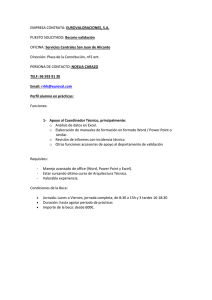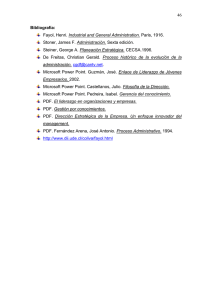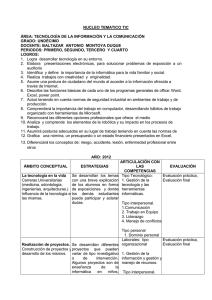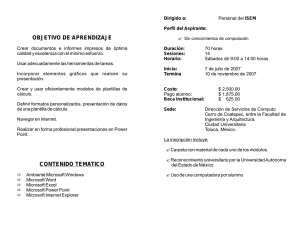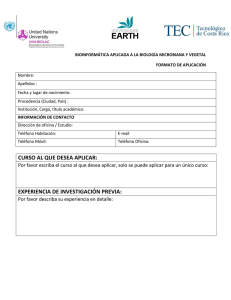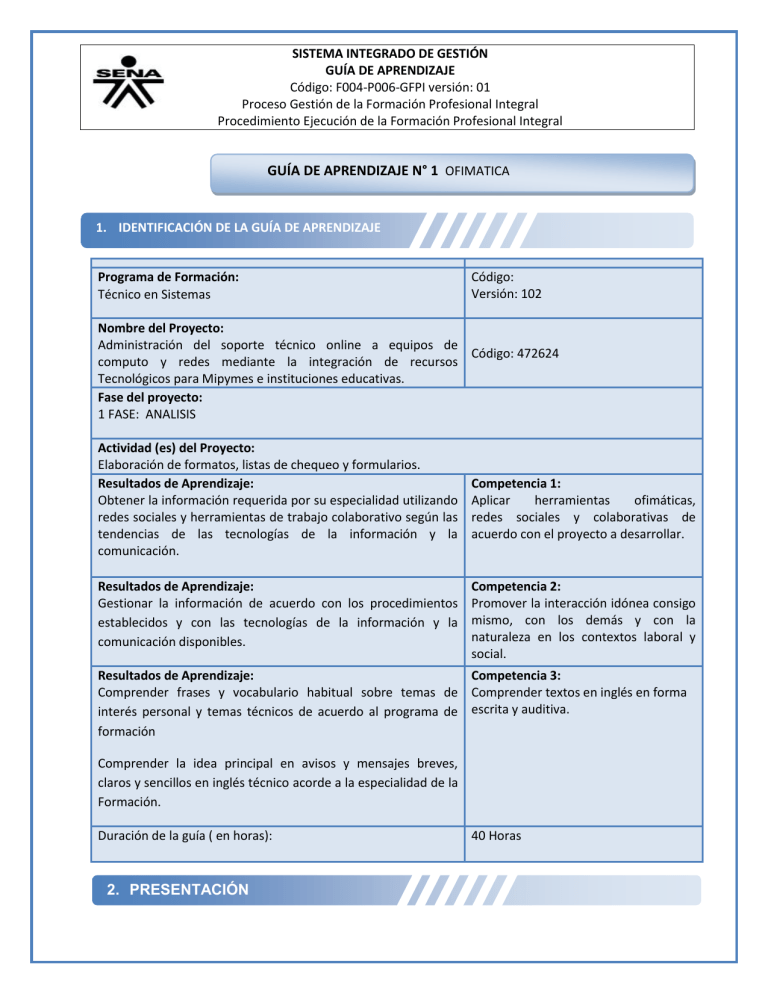
SISTEMA INTEGRADO DE GESTIÓN GUÍA DE APRENDIZAJE Código: F004-P006-GFPI versión: 01 Proceso Gestión de la Formación Profesional Integral Procedimiento Ejecución de la Formación Profesional Integral GUÍA DE APRENDIZAJE N° 1 OFIMATICA 1. IDENTIFICACIÓN DE LA GUÍA DE APRENDIZAJE Programa de Formación: Técnico en Sistemas Código: Versión: 102 Nombre del Proyecto: Administración del soporte técnico online a equipos de Código: 472624 computo y redes mediante la integración de recursos Tecnológicos para Mipymes e instituciones educativas. Fase del proyecto: 1 FASE: ANALISIS Actividad (es) del Proyecto: Elaboración de formatos, listas de chequeo y formularios. Resultados de Aprendizaje: Obtener la información requerida por su especialidad utilizando redes sociales y herramientas de trabajo colaborativo según las tendencias de las tecnologías de la información y la comunicación. Resultados de Aprendizaje: Gestionar la información de acuerdo con los procedimientos establecidos y con las tecnologías de la información y la comunicación disponibles. Competencia 1: Aplicar herramientas ofimáticas, redes sociales y colaborativas de acuerdo con el proyecto a desarrollar. Competencia 2: Promover la interacción idónea consigo mismo, con los demás y con la naturaleza en los contextos laboral y social. Resultados de Aprendizaje: Competencia 3: Comprender frases y vocabulario habitual sobre temas de Comprender textos en inglés en forma interés personal y temas técnicos de acuerdo al programa de escrita y auditiva. formación Comprender la idea principal en avisos y mensajes breves, claros y sencillos en inglés técnico acorde a la especialidad de la Formación. Duración de la guía ( en horas): 2. PRESENTACIÓN 40 Horas Guía de Aprendizaje La ofimática el conjunto de técnicas informáticas utilizadas para facilitar la gestión de trabajos en los campos de producción y automatización de la oficina; Su finalidad es optimizar y mejorar todos aquellos procedimientos y tareas dentro de la misma y además ser aplicada en la vida cotidiana. Es importante destacar el hecho de que las herramientas de ofimática nos dan la posibilidad de crear, transmitir y almacenar todo tipo de información ya que se basa en facilitar las tareas administrativas de una oficina o una empresa para que las mismas no solo se hagan más rápidamente sino que también para que se hagan de manera eficiente, es por eso que la mayoría de los paquetes de ofimática(office, star office, open office) suelen poseer todas las funciones correspondientes para que podamos hacer todo nuestro trabajo de la manera más práctica posible. La aplicación de estas herramientas tanto en el sector público como privado es muy importante ya que agilizan todos los procesos e intercambios de información , por lo que se considera que un técnico en Sistemas debe estar en capacidad de interactuar con el entorno de aplicaciones de oficina reconocidas tales como: Word en el manejo de menú, formato, herramientas, dibujo y estado. Gestión de documentos: configurar hoja, manejo de textos. Tablas y fórmulas. Tablas de contenido (índice). Columnas de estilo periodístico. Cuadros de texto. Insertar imagen, hipervínculos, Imprimir documentos, y demás de uso eficiente de un entorno laboral real. Excel muy útil en la elaboración de cuadros y hojas de cálculo reduciendo la complejidad de datos estadísticos, cálculos numéricos gráficos entre otros, donde se enfrentan a casos que manejen la complejidad o entorno real de lo que pueden encontrar en un trabajo dentro de una empresa o bien sea lo que pueden enfrentar siendo trabajadores independientes. Power point como medio de presentación en el manejo de efectos, sonidos, inserción de objetos, autoformas como herramienta facilitadora en las exposiciones de proyectos y trabajos por medio de diapositivas, donde utilizan esta herramienta alternativa y dándose a entender que es usada dentro de una empresa que maneja software legal, sin embargo el uso de este tipo de herramientas es complementado con el manejo de herramientas gratuitas, de mayor flexibilidad como el uso de pretzi y movie maker. Es indispensable que el aprendiz logre implementar con idoneidad todo este tipo de herramientas y funciones de las aplicaciones ofimáticas porque serán un apoyo en la ejecución de la formación por proyectos, y en cualquier ámbito productivo tendrán los elementos básicos como representación en su desempeño de manera creativa e innovadora. Al finalizar la guía el aprendiz estará en capacidad de realizar trabajos de acuerdo a normativas de presentación combinando las opciones y herramientas que presentan todas y cada una de las aplicaciones ofimáticas para el desarrollo de excelentes presentaciones. 3. ESTRUCTURA DIDÁCTICA DE LAS ACTIVIDADES DE APRENDIZAJE 3.1.1 Actividades de introducción a la ofimática. Se desarrolla una actividad donde el aprendiz hace uso del internet como herramienta inicial de la ofimática, donde ellos deben hacer un análisis del tema a tratar y luego debe ser expuesto ante el grupo por medio de un foro grupal donde se exponen las ideas y se aclaran por medio de cuadros comparativos, material de exposición del instructor y actividades de participación. Desarrollo de la actividad En parejas los aprendices deben realizar consulta en clase acerca de la ofimática y hacer un análisis de la misma de acuerdo a las siguientes preguntas; para que sirve, aplicaciones e historia, herramientas ofimáticas, principales paquetes o programas para el desarrollo de actividades ofimáticas en la oficina como tal y realizar cuadro comparativo entre los diferentes paquetes ofimáticos de ventajas, igualdades y desventajas. Una vez finalizada esta actividad, un integrante de cada equipo socializa el trabajo realizado, Página 2 de 9 Guía de Aprendizaje acerca de la historia de la ofimática, donde entramos a conocer un poco la historia de los computadores, función, dispositivos de entrada y salida, donde los aprendices van completando la información y luego es aclarada por el instructor Sena por medio de material dinámico. De acuerdo a la socialización, complemento de las historias se define la importancia de la ofimática, evolución de las oficinas y el sector productivo vs campus de aplicación como técnicos en sistemas. 3.2 Actividades de contextualización e identificación de conocimientos necesarios para el aprendizaje. Actividad # 1 OFIMATICA En parejas los aprendices deben consultar en internet los diferentes paquetes ofimáticos en versión libre y de software legal, ventajas y desventajas entre ellos, realizar comparaciones. Finalizado el tiempo de consulta completar un cuadro comparativos que realiza el instructor en el tablero donde los aprendices van indicando las diferencias entre cada paquete ofimático (star office, open office, sun star, Apple Works, Microsoft office) y de esa manera se completa el cuadro comparativo. De la misma manera se hace un listado de herramientas de oficina donde los aprendices identifican que herramientas pertenece a la ofimática y que no. Actividad # 2 OFIMATICA Finalizada las comparaciones entramos al entorno de Windows, donde el docente por medio de un tablero digital explica actividades elementales a realizar antes y durante el manejo de cualquier paquete ofimático; como la creación de carpetas, conocimiento de directorios, maneras de ingreso a Microsoft office. Actividad # 3 MICROSOFT WORD Se envía a los aprendices por medio de correo el link donde descargan el manual de manejo de Microsoft Word y desarrollo de actividades iniciales para conocer el entorno. -Link Manual conociendo el entorno de Word https://www.dropbox.com/s/gcv65xkijvrun0h/manual-word-2010.pdf Los aprendices deben abrir Microsoft Word y comenzar a realizar las actividades descritas dentro del link relacionado; A medida que se va desarrollando la actividad diagnostica, el nivel de complejidad de las actividades también va aumentando, de manera que se hacen pausas en el comienzo de actividades y en tablero digital el instructor sena, aclara los pasos para que ellos continúen con las actividades. Link Actividad desarrollo de Diagnostico, “conociendo un poco más y aclarando dudas” https://dl.dropboxusercontent.com/u/72943794/TALLER%20DIAGNOSTICO.pdf Página 3 de 9 Guía de Aprendizaje Guardar actividad en su portafolio virtual (sites) MICROSOFT EXCEL Actividad # 1 Se envía a los aprendices por medio de correo el link donde descargan el manual de manejo de Microsoft Word y desarrollo de actividades iniciales para conocer el entorno. -Link Manual conociendo el entorno de Microsoft Excel https://www.dropbox.com/s/173otuo1axkr4xk/manual-excel-2007.pdf Los aprendices deben abrir Microsoft Excel y comenzar a realizar las actividades descritas dentro del link relacionado, a partir del punto 6. A medida que se va desarrollando la actividad diagnostica, el nivel de complejidad de las actividades también va aumentando, de manera que se hacen pausas en el comienzo de actividades y en tablero digital el instructor sena, aclara los pasos para que ellos continúen con las actividades. https://dl.dropboxusercontent.com/u/72943794/TALLER%20DIAGNOSTICO.pdf Actividades iniciales conociendo entorno y funciones Foro denominado “Taller de afianzamiento Excel”: Conservar Manual de Excel entregado por el Instructor Sena y guardar en la carpeta “EVIDENCIAS MEDIA TÉCNICA”. Fórmulas para desarrollar en el taller =ABS(celda): Sirve para hallar el valor absoluta de una celda =NOMPROPIO(celda): Sirve para convertir una celda a mayúscula inicial =CONCATENAR(celda1 & “” & celda2): Sirve para unir el contenido de dos celdas =ESTEXTO(celda): Muestra verdadero cuando el contenido de una celda es texto =EXTRAE(celda; posición; caracteres a extraer): extrae los caracteres de una celda a partir de una posición dada. =SUMAR.SI(rango; “condición”): suma un rango de celdas que cumplan con la condición. =CONTAR.SI(rango; “condición”): cuenta de un rango, los que cumplan con la condición. =IZQUIERDA(celda; número de caracteres): muestra los caracteres a la izquierda que le sean extraídos =DERECHA (celda; número de caracteres): muestra los caracteres a la derecha =MAYUSC (Celda): Convierte a mayúscula el contenido de una celda =MINUSC (Celda): Convierte a minúscula el contenido de una celda. =MODA (Rango): Encuentra el número que más se repita. =PRODUCTO (Rango): Realiza la multiplicación de todo el rango de celdas que se especifique. =PROMEDIO (Rango): Halla el promedio de un rango de celdas =ES.PAR (Celda): Muestra verdadero si el contenido de la celda es par Página 4 de 9 Guía de Aprendizaje =ES.IMPAR (Celda): Muestra verdadero si el contenido de la celda es impar =ESBLANCO (Celda): Muestra verdadero si la celda esta vacía =MAX (Rango): Muestra el mayor número de un rango de celdas =MIN (Rango): Muestra el menor número de un rango de celdas =SUMA (Rango): Muestra la suma de un rango de celdas 1. 2. 3. 4. 5. 6. 7. 8. 9. 10. 11. 12. 13. 14. 15. 16. Sumar todas las edades que tengan menos de 30 años. Contar los números de hijos que sean iguales a 1 Hallar el producto de numero de hijos Hallar el promedio de edad Hallar la máxima edad Hallar la mínima edad Hallar la suma de edad Convertir a mayúscula la profesión Hallar la izquierda de 3 nombres Hallar la izquierda de 4 de profesión Hallar la mayúscula inicial del nombre Verificar si es par la edad Concatenar nombres y edades Hallar la moda de numero de hijos Extraer de profesión 3 caracteres a partir de la 2da profesión Preguntar si es texto la profesión Guardar evidencias en su portafolio virtual (sites) 3.3 Actividades de apropiación. MICROSOFT WORD Actividad # 1 Se envía al correo del aprendiz la actividad a realizar; donde aplicaran con más propiedad las herramientas de mayor usabilidad y con las que presentaban algunas dudas dentro de Microsoft Word. Trabajo realizado de manera individual https://dl.dropboxusercontent.com/u/72943794/taller%20word.pdf Apoyo en manual de Word. Guardar actividad en su portafolio de evidencias virtuales (sites) MICROSOFT EXCEL Página 5 de 9 Guía de Aprendizaje Actividad # 1 .Descargar taller link asignado, donde aplicaran un poco mas las formulas explicadas por el docente en un entorno mas real y aplicado a su la técnica que desarrollan “técnico en sistemas” siguiente link https://www.dropbox.com/s/m08ejpkl7zsgdip/CLASE%20MAYO%206.pdf Guardar evidencias en su portafolio virtual (sites) MICROSOFT POWER POINT, MOVIE MAKER, PRETZI Actividad # 1 De acuerdo a los manuales realizados por cada aprendiz en las actividades de transferencia de conocimiento; cada grupo deberá realizar en 2 de las herramientas a elección de cada equipo (movie maker, pretzi y power point) el siguiente ejercicio .Creacion de presentación de un caso real, empresa o negocio creada por los aprendices donde implementaran los elementos más usados e importantes dentro de una oficina (cartas, combinación de correspondencia, tablas, cuadros, gráficos, facturas entre otros.) y exponer a sus compañeros. Guardar evidencia en su portafolio virtual. (sites) 3.4 Actividades de transferencia del conocimiento 3.4.1 En equipos de 3 personas los aprendices deben realizar manuales de pretzi, Microsoft Power Point y Movie Maker, temas asignados por el instructor donde ellos eligiran un tema donde expliquen a sus compañeros la manera de usar cada herramienta, cuadros comparativos y reflexiones grupales de que herramienta es la mejor. Conformar grupos colaborativos de 3 máximo 4 aprendices, presentaciones. Presentación Definición Manual Ventajas y desventajas Implementación de la herramienta investigar sobre el Desarrollo de Los temas asignados a cada grupo por parte del instructor son: - Grupo 1: Manual de pretzi, explicación de uso Grupo 2: Manual de power point, explicación de entorno y uso Grupo 3: Manual de movie maker, explicación de entorno y uso Página 6 de 9 Guía de Aprendizaje - - Grupo 4: Comparacion creativa y dinámica entre las tres herramientas de presentación, utilizando cualquiera de los tres herramientas (power point, movie maker, pretzi) ventajas, desventajas Grupo 5: Juegos dinámico en cualquiera de las tres herramientas que lleve a evaluar a sus compañeros acerca del uso de las tres herramientas Grupo 6: Juego de palabras y adivinanzas solo pretzi, trucos Grupo 7: Juego de palabras y adivinanzas solo power point, trucos Grupo 8: Juegos de palabras y adivinanzas solo Movie maker trucos más comunes Grupo 9: Creación de presentación donde se resumen todos los elementos más importantes de Word. Presentación en power point Grupo 10: Creación de presentación donde se resumen todos los elementos más importantes de Excel. Presentación en Pretzi Realice con sus compañeros/as de grupo, una presentación en Power Point sobre el tema asignado, velando porque tenga muy buena ortografía, redacción, buen diseño y distribución de los contenidos. Envíe la presentación a sus compañeros del grupo e instructor mediante Facebook y luego que este montado en el site de cada uno. El Instructor retroalimenta la actividad realizada, resuelve dudas. 3.5 Actividades de evaluación. Evidencias de Conocimiento: Desarrollo de actividades en Microsoft Office Excel, Word, Power point, uso de herramientas libres como Pretzi y Movie Maker Evidencias de Desempeño: Presentación en power point Creacion de empresa y/o negocio donde aplican todos los elementos trabajados durante cada herramienta ofimatica Evidencias de Producto Creación de carpeta en Dropbox de donde se descarga cada actividad para cada clase Site creado por cada aprendiz donde se monta todas las evidencias trabajadas al finalziar las clases Presentación en power point sobre tema expuesto todas las herramientas ofimáticas aplicadas en los programas Excel, Power Point, Word. 4. RECURSOS PARA EL APRENDIZAJE Ambiente dotado con equipos de cómputo, mesas y sillas, tablero digital y/o pantalla para hacer presentaciones. Medio Didáctico: Página 7 de 9 Guía de Aprendizaje Manuales de Word, Excel, Power Point, Pretzi Y Movie Maker compartido a todos los aprendices Recursos didácticos: Pantalla para proyectar USB Licencia de Microsoft Word, Excel y power point 5. GLOSARIO DE TÉRMINOS Caracteres: Letras, numerales y puntuación que se combinan para formar cadenas, mensajes, ideas. Cursor: El cursor es un indicador, normalmente en forma de línea vertical corta, que a veces parpadea para ser más fácilmente localizable, y que sólo se encuentra en las zonas de texto editable, para indicar al usuario dónde puede intervenir. Fuente: Tipo de letra. Herramientas ofimáticas. Es una recopilación de programas, los cuales son utilizados en oficinas y sirve para diferentes funciones como crear, modificar, organizar, escanear, imprimir etc. archivos y documentos. Word. Aplicación de computadora empleada para la producción (redacción, edición, formato e impresión) de cualquier documento imprimible. Celdas: Es el lugar donde se pueden introducir los datos. En hojas de cálculo como Microsoft Excel u OpenOffice.org es un espacio rectangular que se forma en la intersección de una fila y una columna y se les identifica con un nombre como C4 (C es el nombre de la columna y 4 el de la fila). En las celdas se introduce cualquier tipo de información como texto o números, y también fórmulas o instrucciones para realizar un determinado cálculo o tarea. Columnas: Es un conjunto de varias celdas dispuestas en sentido vertical. Filas: Es un conjunto de varias celdas dispuestas en sentido horizontal. Hoja de Cálculo: Es un programa que permite manipular datos numéricos y alfanuméricos dispuestos en forma de tablas (la cual es la unión de filas y columnas). Habitualmente es posible realizar cálculos complejos con fórmulas y funciones y dibujar distintos tipos de gráficas. Interfaz gráfica: Evolución de los interfaces de usuario que permiten una mejor y más fácil interacción con el ordenador. Los interfaces gráficos -Windows es el ejemplo típico- permiten el aprendizaje intuitivo de los programas, facilitando y reduciendo el tiempo de formación y aumentando la productividad. Macros: Son un conjunto de instrucciones que sirven para automatizar procesos. Refiriéndonos a Excel, supongamos que realizamos frecuentemente la función de seleccionar un rango para aplicarle negrita, cambio de fuente y centrado. En lugar de hacer estas acciones manualmente, se puede elaborar un macro para que ejecute los tres procesos automáticamente. Plataforma: En informática, determinado software y/o hardware con el cual una aplicación es compatible y permite ejecutarla. Una plataforma es, por ejemplo, un sistema operativo, un gran software que sirve como base para ejecutar determinadas aplicaciones compatibles con este. También son plataformas la arquitectura de hardware, los lenguajes de programación y sus librerías en tiempo de ejecución, las consolas de videojuegos, etc. Existen programas multiplataforma, que permiten ejecutarse en diversas plataformas. También existen emuladores, programas que permiten ejecutar desde una plataforma programas de otra emulando su funcionamiento. Rangos: Los rangos son una referencia a un conjunto de celdas de una planilla de cálculos. Se definen mediante letras y números. Se denomina mediante la celda de una esquina del rango (generalmente la superior izquierda), luego dos puntos y la esquina opuesta. Por ejemplo, al rango que comprende las celdas C4, C5, C6, C7, D4, D5, D6, D7, E4, E5, E6 y E7 se lo denomina C4:E7. Página 8 de 9 Guía de Aprendizaje Diapositiva: Imagen fotográfica positivada sobre el mismo soporte transparente de la película, destinada a ser proyectada. Las diapositivas se utilizan principalmente para hacer presentaciones sobre contenidos donde la calidad de la imagen es un factor importante (ciencia, patrimonio cultural, procesos industriales, presentación de productos, entre otros). Microsoft Office: Es una suite ofimática, compuesta básicamente por aplicaciones de procesamiento de textos, plantilla de cálculo y programa para presentaciones (algunas más, dependiendo de la versión). Fue desarrollada por la empresa Microsoft. Ofimática: Se llama ofimática al equipamiento hardware y software usado para idear y crear, coleccionar, almacenar, manipular y transmitir digitalmente la información necesaria en una oficina para realizar tareas y lograr objetivos básicos. Plantilla: Un diagrama utilizado para crear documentos. PowerPoint: Microsoft PowerPoint es una aplicación desarrollada por Microsoft para Windows y Mac OS, que permite desarrollar presentaciones multimediales. Es ampliamente usada en el mundo empresarial y educativo. Microsoft PowerPoint es parte del paquete Microsoft Office. Presentaciones Multimediales: El término multimedia se utiliza para referirse a cualquier objeto o sistema que utiliza múltiples medios de expresión (físicos o digitales) para presentar o comunicar información. De allí la expresión "multimedios". Los medios pueden ser variados, desde texto e imágenes, hasta animación, sonido, video, etc. También se puede calificar como multimedia a los medios electrónicos (u otros medios) que permiten almacenar y presentar contenido multimedia 6. BIBLIOGRAFÍA / WEBGRAFÍA http://www.youtube.com/watch?v=RAUFoazM7kE http://informaticapasoapaso.jimdo.com/ofimatica/word/talleres-word/ http://dowersamoffice.blogspot.com/p/talleres-practics-word.html http://www.ecorfan.org/congresos/3eranual/Introduccion%20a%20EXCEL%20Formulas%20y%20Fu nciones.pdf 7. CONTROL DEL DOCUMENTO Paula Andrea Cuervo – Centro de Servicios y Gestión Empresarial – Abril 30 de 2013 Instructores ejecutores de la actividad: Paula Andrea Cuervo Página 9 de 9